win10系统是很多电脑用户首选的装机系统,然而有不少用户在使用过程中可能会碰到win10系统搭建FTp服务器实现文件共享的情况。大部分用户电脑技术都是菜鸟水平,面对win10系统搭建FTp服务器实现文件共享的问题,无法自行解决。不少用户都来咨询小编win10系统搭建FTp服务器实现文件共享要怎么处理?其实可以根据以下步骤 步骤1、控制面板-程序-打开或关闭windows功能,或者在开始菜单里搜索"打开或",弹出windows功能窗口,勾选internet信息服务下的FTp功能和web管理工具,以此开启服务。点击确定后,需要等几分钟。 步骤2、在控制面板-系统和安全-管理工具,或直接在开始菜单搜索"internet信息服务(iis)管理器"。
win10下FTp服务器的搭建这样的方式进行电脑操作,就可以搞定了。下面就和小编一起看看解决win10系统搭建FTp服务器实现文件共享问题详细的操作步骤:
步骤1、控制面板-程序-打开或关闭windows功能,或者在开始菜单里搜索"打开或",弹出windows功能窗口,勾选internet信息服务下的FTp功能和web管理工具,以此开启服务。点击确定后,需要等几分钟。
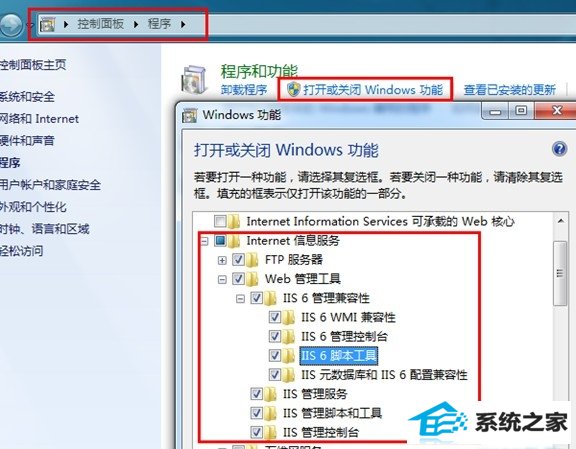
温馨提示:必须选中web管理工具而且全部展开选中,否则仅仅开启FTp功能无法继续调用iis管理器
步骤2、在控制面板-系统和安全-管理工具,或直接在开始菜单搜索"internet信息服务(iis)管理器"。
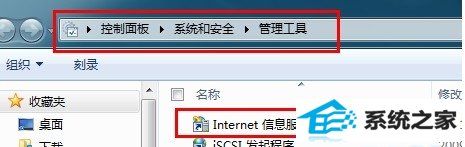
温馨提示:只有进行了上一步打开功能的操作后,管理工具才会出现这一项,否则开始菜单搜索也是无法搜索到的。
步骤3、打开iss管理器,右键点击你的服务器,选择"添加FTp站点"。

步骤4、再添加你的FTp站点名称、选择你要共享的路径。
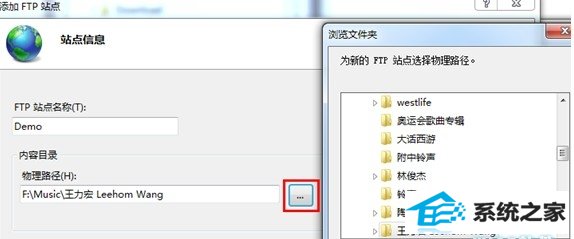
步骤5、在下拉菜单中选择你内网的ip作为ip地址,端口默认。勾选"自动启动FTp站点,ssL选择无或允许皆可。"
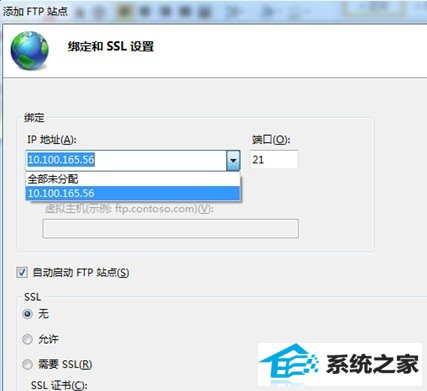
步骤6、选择匿名访问,根据需求选择允许访问的用户。根据需求选择是否允许读取、写入。
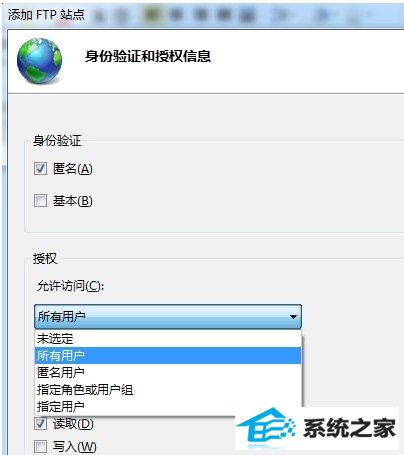
温馨提示:一般情况下win10用户上传到在win10下自建的Ftp服务器文件超过30MB,win10服务器会因为负荷太重导致掉线,可能由于win10的优先级太高,传输时占用了服务器的所有带宽而导致服务器资源耗尽。所以尽量选择不允许写入。
在win10下搭建FTp服务器后,就可以实现计算机中的文件共享,方便又便携。






